Présentation
L'éditeur que nous allons découvrir aujourd'hui est jEdit. Ce n'est pas seulement un éditeur de texte mais aussi un environnement de développement complet pour les programmeurs Java. D'où le nom jEdit est devenu populaire. Il fonctionne parfaitement sur la plupart des distributions Linux.
Dans ce guide, nous verrons comment il peut être installé, vérifié, lancé et désinstallé. Tout au long de l'article, nous continuerons à discuter de divers aspects de jEdit.
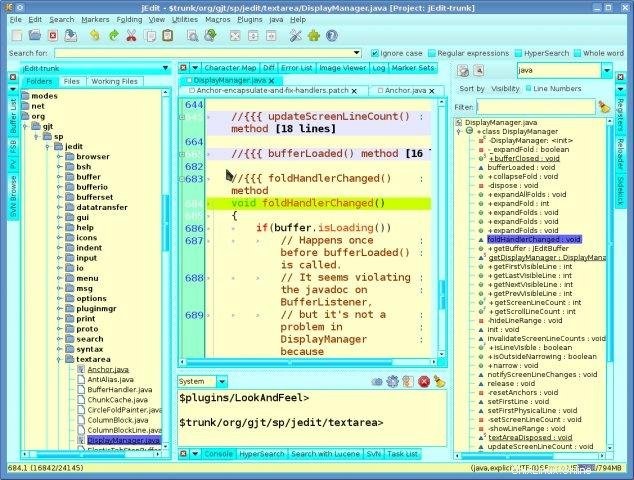
Prérequis pour jEdit Editor
Bien que l'éditeur cible les programmeurs Java, il fait un excellent travail pour maintenir les dépendances par lui-même. Il ne nécessite aucune dépendance distincte, mais les regroupe et les installe en une seule fois.
Étape 1. Installez jEdit Editor sur Ubuntu LTS
Exécutez la commande suivante pour mettre à jour votre système en premier.
$ sudo apt update
Après avoir mis à jour le système, vous êtes maintenant prêt à installer jEdit immédiatement sur votre système Ubuntu. Il est recommandé de toujours installer les mises à jour du référentiel en premier. Suivez ensuite les commandes d'installation comme indiqué ci-dessous.
$ sudo apt install jEdit
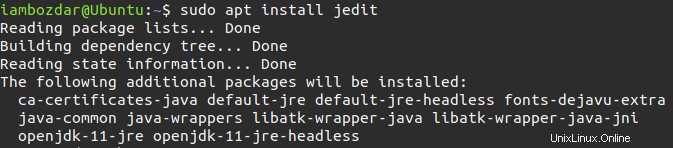
L'éditeur de texte jEdit est maintenant installé et nous vérifierons cette installation à l'étape suivante. Après cela, nous apprendrons comment le lancer et le désinstaller en cas de besoin.
Étape 2. Vérifier l'installation de jEdit
L'éditeur a une approche unique pour confirmer l'installation. Cela fonctionne pourtant parfaitement. Vous devrez ajouter la version avec un seul trait d'union pour connaître le numéro de version de jEdit. La capture d'écran suivante vous aidera à le comprendre.
$ jedit -version

La commande ci-dessus confirmera la dernière version de l'environnement de développement jEdit
Nous pouvons faire la même chose avec l'interface utilisateur graphique. Mais pour l'instant, nous allons sauter et passer à l'étape suivante pour lancer le jEdit en utilisant la ligne de commande.
Étape 3. Lancer l'environnement de développement jEdit
Vous devrez invoquer la commande suivante pour lancer jEdit dans le terminal.
$ jedit
Cela fera apparaître l'éditeur immédiatement comme indiqué ci-dessous.
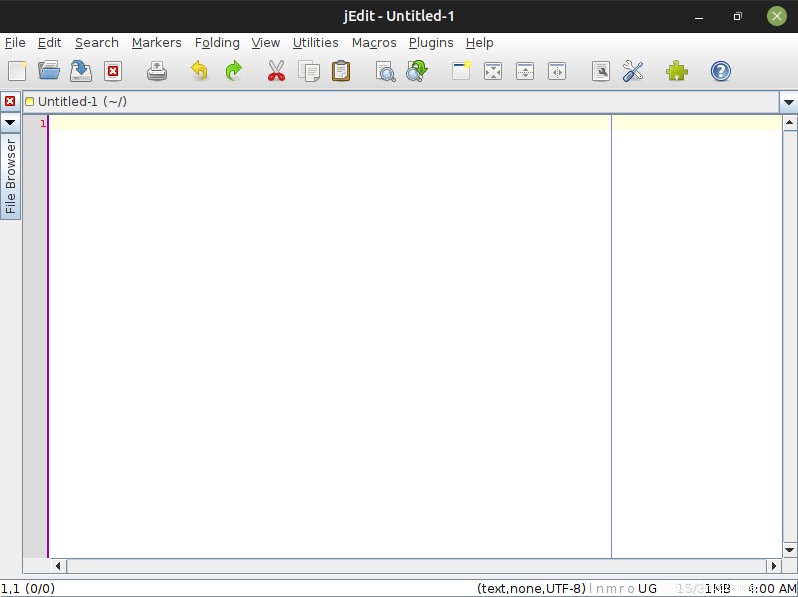
Étape 4. Désinstallez jEdit Editor À partir d'Ubuntu 22.04
Nous allons maintenant observer le processus de désinstallation de jEdit du système Ubuntu. Exécutez la commande ci-dessous et vérifiez la sortie.
$ sudo apt remove jedit
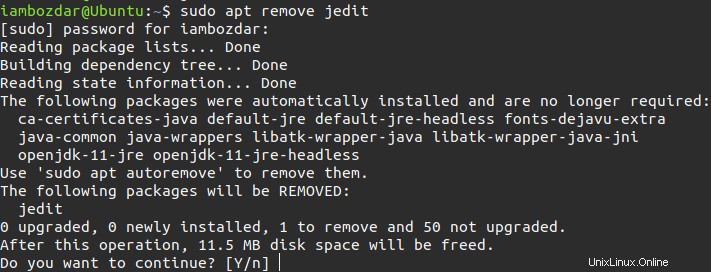
Confirmez la suppression du logiciel et il disparaîtra.
Conclusion
Vous avez vu que jEdit est un logiciel suprême qui aide au mieux les développeurs Java. J'espère que vous apprécierez la programmation tout en l'utilisant.